Berita Teknologi Hari Ini
5 Tips dan Cara Atasi Masalah Aplikasi yang Tiba-tiba Berhenti di Ponselmu
aplikasi yang sedang berjalan tiba-tiba keluar sendiri? pasti ada masalah di sistem kerjanya, coba lakukanlah hal berikut untuk mengatasinya
Penulis: Tribun Jogja | Editor: Ikrob Didik Irawan

TRIBUNJOGJA.COM - Pernahkah Anda mengalami force close aplikasi secara tiba-tiba? Jika ya, pastinya Anda merasa sangat kesal.
Ketika ponsel digunakan untuk bekerja dengan serius ataupun bermain game dengan asyik-asyiknya, aplikasi tiba-tiba keluar sendiri.
Pesan error yang muncul pada perangkat Android memang berbeda-beda, namun semuanya memiliki kemiripan.
Beberapa diantarnya seperti “Sayangnya, aplikasi terus berhenti”, “Sayangnya, aplikasi tidak menanggapi”, “Unfortunately, app has stopped”, “not enough memory”, “not responding”, “Sayangnya, com.android.process telah berhenti”, dan lain sebagainya.
Untuk memahami lebih dalam mengenai masalah aplikasi tidak bisa dibuka, simak ulasannya berikut ini.
Cara mengatasi aplikasi telah berhenti
Untuk mengatasi masalah aplikasi tidak bisa dibuka, ada beberapa tips yang bisa Anda lakukan.
Tips paling sederhana di mulai dari membersihkan file sampah, menghapus data aplikasi, update aplikasi, dan install ulang aplikasi.
Langsung saja, simak beberapa tipsnya berikut ini.
1. Restart Smartphone
Hal sederhana pertama yang bisa Anda lakukan yakni bisa dengan restart / reboot smartphone Android Anda.
Beberapa pengguna melakukan reboot saat terjadi lag atau saat aplikasi bermasalah, hasilnya terbukti mengatasi masalah yang ada.
Hal ini memang bersifat tidak pasti, namun tidak ada salahnya untuk Anda coba. Adapun jika tidak berhasil, Anda bisa coba metode berikutnya.
2. Bersihkan cache sistem dan aplikasi
Selanjutnya yakni dengan menghapus cache semua aplikasi Android. Gunakan aplikasi pembersih bawaan atau aplikasi pembersih dari pihak ketiga.
Aplikasi-aplikasi tersebut dapat menghapus tumpukan cache Android dengan mudah dan cepat. Dan Apabila file cache Android telah Anda bersihkan.
Cobalah untuk restart dan buka aplikasi yang error tersebut, semoga nantinya tidak terjadi masalah lagi.
Hapus cache secara manual :
1. Buka menu Setelan pada ponsel Android Anda.
2. Pilih Kelola Aplikasi » temukan dan pilih aplikasi yang ingin dihapus.
3. Pilih Hapus data » Bersihkan cache » lalu konfirmasi dengan Oke untuk membersihkan cache.
4. Selesai.
Hapus cache memakai aplikasi :
1. Buka aplikasi Pembersih pada ponsel Android Anda.
2. Tunggu sampai proses scanning cache selesai dilakukan.
3. Kemudian tap Bersihkan untuk memulai proses pembersihan.
4. Tunggu beberapa saat sampai proses pembersihan berhasil dilakukan.
5. Selesai.
3. Coba hapus data aplikasi
Berikutnya yakni dengan menghentikan dan menghapus data aplikasi.
Cara ini biasanya ampuh dalam mengatasi aplikasi yang error, terutama muncul pesan seperti penjelasan di atas.
Menghapus data aplikasi akan menghilangkan data sementara pada aplikasi seperti basis data, file sampah atau cache, history, bookmark, data login, dan sebagainya.
Namun perlu Anda di ingat cara ini bukan menghapus aplikasi, tetapi hanya menghapus data aplikasi saja.
1. Buka menu Setelan pada ponsel Android Anda.
2. Pilih Kelola Aplikasi » temukan dan pilih aplikasi yang ingin dihapus.
3. Pilih Hapus data » Hapus semua data » lalu konfirmasi dengan Oke untuk menghapus data aplikasi.
4. Selesai.
4 . Update aplikasi
Tips selanjutnya, cobalah untuk memperbarui aplikasi.
Cara ini akan menghilangkan bugs atau kerusakan yang terjadi pada aplikasi. Untuk update aplikasi, pastikan koneksi internet Anda lancar.
Anda bisa update aplikasi langsung dari Google Play Store. Jika misalnya Anda mendapatkan masalah pada aplikasi WhatsApp, maka Anda bisa masuk pada Google Play Store dan update aplikasi WhatsApp.
Hal ini berlaku pada aplikasi lain seperti Facebook, Instagram, Telegram, dan lainnya.
1. Buka Google Play Store pada ponsel Android Anda.
2. Tap ikon tiga garis [menu] yang ada di bagian atas » pilih Aplikasi & Game.
3. Lalu pilih aplikasi yang terjadi masalah atau error tersebut.
4. Jika tersedia perbaruan, Anda bisa ketuk Update dan tunggu sampai proses update selesai dilakukan.
5. Selesai.
5 . Reset HP Android
Apabila semua cara-cara di atas tidak berhasil, maka langkah terakhir yang bisa Anda lakukan yakni Factory Reset.
Sebenarnya ini bukanlah cara terbaik, karena semua data Anda akan hilang dan smartphone akan kembali pada posisi awal.
Tapi jika memang terpaksa, opsi reset dapat Anda jadikan pilihan.
Sebelum Anda melakukan Factory Reset, pastikan melakukan backup pada semua data yang Anda miliki, seperti foto, video, aplikasi, dokumen, dan lainnya.
1. Buka menu Setelan pada ponsel Android Anda.
2. Pilih Setelan tambahan » Cadangkan & Setel Ulang.
3. Pilih Kembali ke setelan pabrik » Setel ulang telepon.
4. Konfirmasi dengan pola kunci atau kata sandi ponsel.
5. Tunggu sampai proses reset berhasil dilakukan.
6. Selesai.
Itulah beberapa tips atasi masalah aplikasi yang berhenti di ponsel, silahkan mencoba! (MG Muh Zaky Ramadhani)
| Tips Optimalkan POCO Pad untuk Gaming |

|
|---|
| Spesifikasi POCO Pad : Chipset Snapdragon 7s Gen 2 dan Baterai 10.000mAh Manjakan Game Enthusiast |

|
|---|
| 5 Cara Mengatasi Laptop Panas Seperti Terbakar saat Digunakan |

|
|---|
| 17 HP Terlaris Sepanjang Masa, Nomor 1 Ponsel Nokia Idola Generasi Zaman Old |

|
|---|
| Noun Turut Berikan Pengalaman Digital Pengunjung Comic Con x DG Con 2023 |

|
|---|
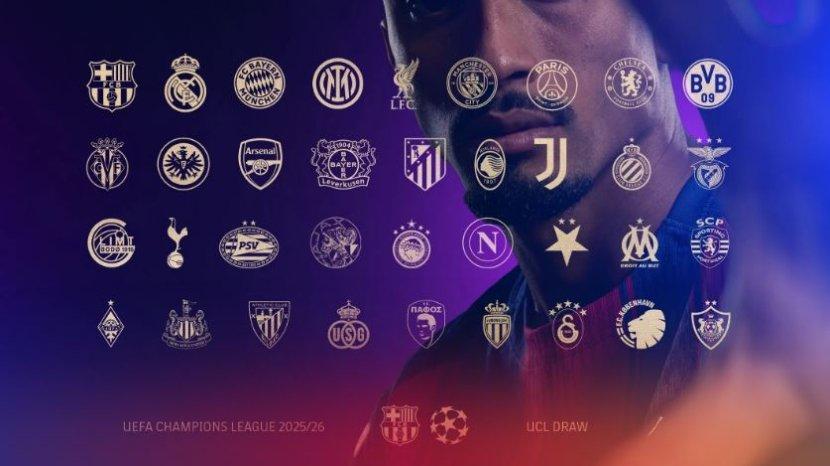








![[FULL] Parpol 'Akali' Rakyat Pakai Diksi Nonaktifkan Kader dari Kursi DPR, Pakar: Masih Dapat Gaji](https://img.youtube.com/vi/8JfBdOqxz3E/mqdefault.jpg)





Isi komentar sepenuhnya adalah tanggung jawab pengguna dan diatur dalam UU ITE.